360哪里升级win10?教你用360安全卫士升级win10系统
现如今使用win10系统的人越来越多,全新的操作界面和方式已经被大众所接受。对于还没升级win10系统的用户来说,想要升级体验一下新系统。网上有那么多升级win10系统的方法,但是哪一种比较简便?其中360安全卫士升级win10系统也是不错的办法,那么360要在哪里升级win10?感兴趣的快来看看!
具体方法如下:
1、打开360的安全卫士的最新版,在主界面右下角点击打开“ 更多 ”进入工具箱。
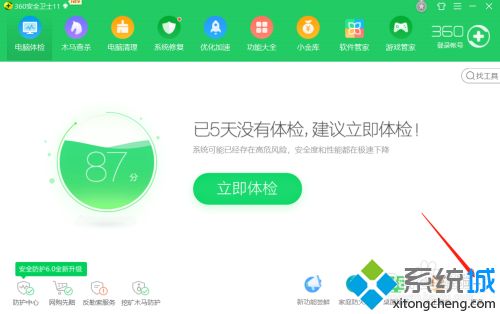
2、点击“ 免费升级win10 ”小工具,点击“ 立即检测 ”选项,进行检测。我的已经升级了,所以显示win10设置。
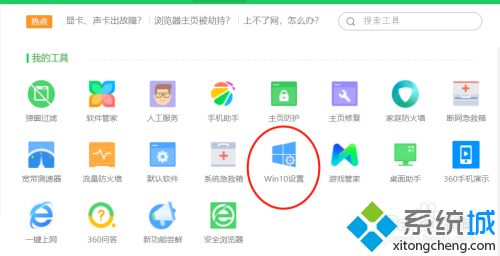
3、win10检测工具将会自动对您的电脑配置进行全面检测,检测的配置非常全面,从处理器到电脑内存、显卡、系统盘等。
4、当提示窗口中有显示可以升级Win10正式版时,这样就说明你现在的电脑支持并可升级为win10 正式版 。然后立即重启即可。
以上教程就是使用360安全卫士升级win10系统的步骤,此方法不用U盘、硬盘等设置,简单又实用!
我告诉你msdn版权声明:以上内容作者已申请原创保护,未经允许不得转载,侵权必究!授权事宜、对本内容有异议或投诉,敬请联系网站管理员,我们将尽快回复您,谢谢合作!










